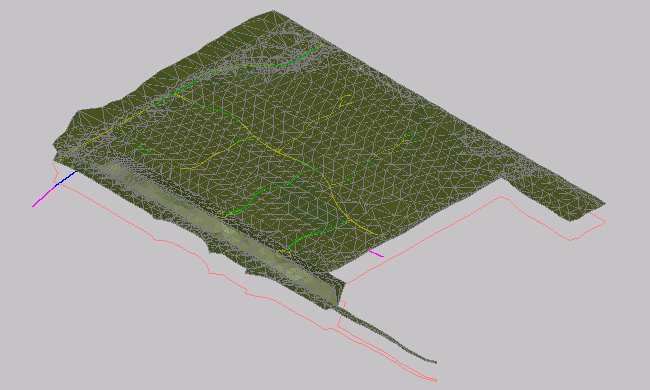In questa esercitazione, si apprendono i modi per visualizzare gli oggetti della Carta nelle viste tridimensionali.
Questo esercizio è la prosecuzione dell'Esercizio 2: Modifica della visualizzazione di un oggetto.
Esaminare la visualizzazione degli oggetti nelle viste modello e piane
- Fare clic sulla finestra di sinistra per attivarla.
-
Fare clic sulla scheda Vista gruppo
 Viste con nome elenco
Viste con nome elenco  viste
viste  SE assonometrico.
SE assonometrico.
Nella finestra sinistra viene visualizzata una vista assonometrica da SudEst della superficie mentre la vista di destra resta una vista piana.
- Ingrandire tramite zoom la vista assonometrica della superficie.
Notare le linee verdi e blu. Le linee verdi sono i profili di layout esaminati nella vista profilo. Sono verdi perché la direzione della vista Modello impostata nello stile indicava che dovevano essere visualizzate in verde. Le linee blu sotto la superficie sono i tracciati planimetrici da cui sono stati creati i profili.
La vista 3D assonometrica SE.
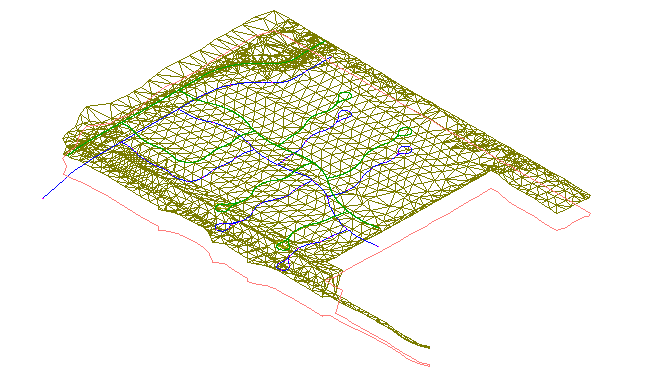
In questa esercitazione viene utilizzata la Carta Intro-2.dwg dell'esercitazione precedente.
Modificare lo stile di visualizzazione della superficie.
- Fare clic sulla scheda Vista
 gruppo Viste elenco a discesa
gruppo Viste elenco a discesa  Stili di visualizzazione
Stili di visualizzazione  Wireframe 3D.
Wireframe 3D.
Gli stili di visualizzazione di AutoCAD forniscono una visualizzazione di base immediata di un oggetto utile per la presentazione su schermo in Autodesk Civil 3D. Lo stile di visualizzazione Wireframe 3D visualizza la superficie nella vista modello senza applicare un materiale di riempimento all'oggetto.
Lo stile di visualizzazione Wireframe 3D
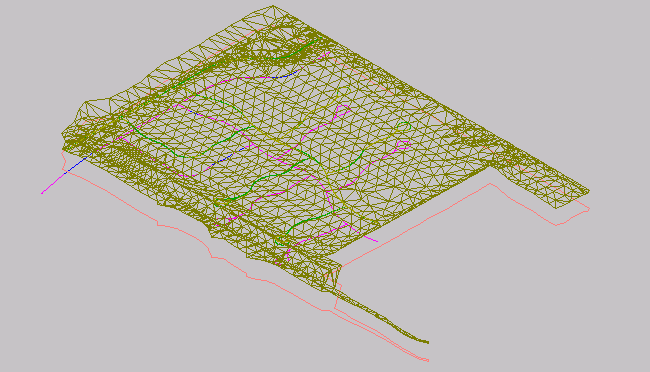
Notare che nell'angolo superiore destro viene visualizzato un cubo. Si tratta della funzione ViewCube di AutoCAD che fornisce un feedback visivo dell'orientamento corrente di un modello. È possibile utilizzare ViewCube per modificare la finestra del modello quando viene applicato uno stile di visualizzazione.
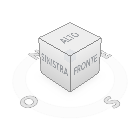
- Fare clic su un angolo di ViewCube e trascinarlo nella nuova posizione. Provare a trascinare ViewCube in varie posizioni. Al termine, fare clic su
 per riportare il modello e ViewCube alla posizione originale.
per riportare il modello e ViewCube alla posizione originale.
- Fare clic sulla scheda Vista gruppo
 Viste elenco a discesa
Viste elenco a discesa  Stili di visualizzazione
Stili di visualizzazione  Concettuale.
Concettuale.
Lo stile di visualizzazione Concettuale determina l'ombreggiatura dell'oggetto e l'arrotondamento degli spigoli tra due facce del poligono. Per l'ombreggiatura eseguita con questo stile viene utilizzato lo stile faccia di Gooch, ovvero una transizione da colori caldi a colori freddi piuttosto che dallo scuro al chiaro. Questo effetto non è realistico ma più efficace per definire con maggiore evidenza i dettagli del modello.
Lo stile di visualizzazione concettuale
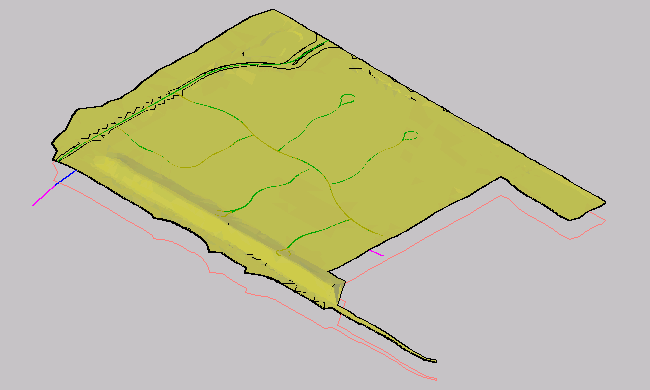
- Fare clic sulla scheda Vista gruppo
 Stili di visualizzazione elenco a discesa
Stili di visualizzazione elenco a discesa  Stili di visualizzazione
Stili di visualizzazione Realistico.
Realistico.
Lo stile di visualizzazione Realistico determina l'ombreggiatura della superficie e l'arrotondamento degli spigoli tra due facce del poligono. Viene visualizzato il materiale di rendering specificato nello stile della superficie.
Lo stile di visualizzazione realistico